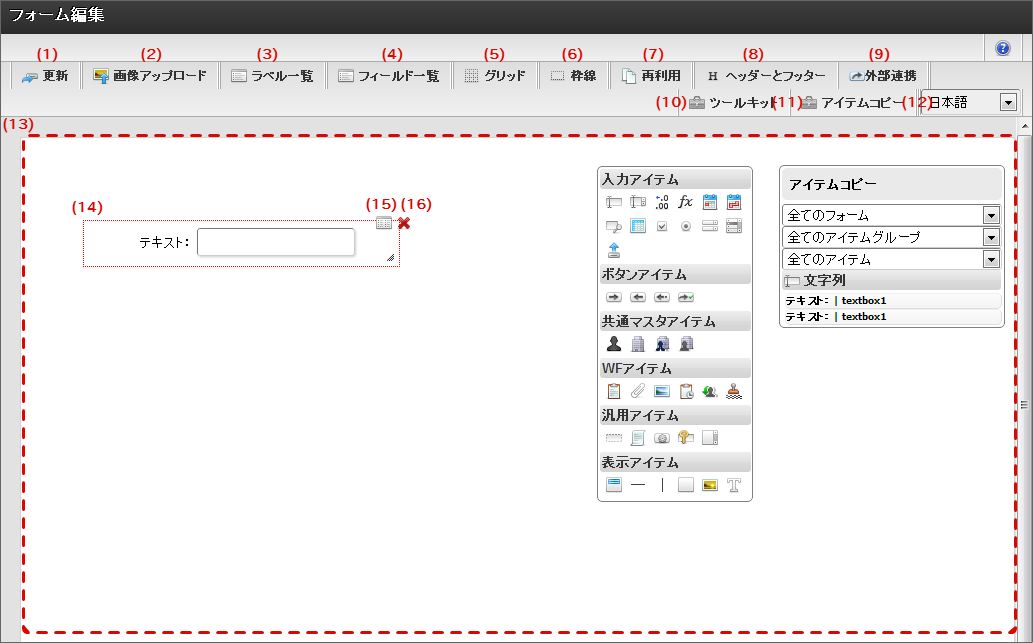フォーム・デザイナ¶
IM-BIS で定義する画面の編集機能( IM-FormaDesigner のフォーム・デザイナ)を利用して、画面(フォーム)を作成することができます。
Contents
IM-BIS のフォーム・デザイナ画面の機能と各部の説明¶
「 IM-BIS -フォーム・デザイナ」画面の内容は以下の通りです。
更新
フォーム・デザイナ画面の設定内容を保存します。
画像アップロード
画面アイテム「イメージ」のイメージ選択で設定できる画像ファイルをアップロードするための画面を表示します。
ラベル一覧
フォームに配置されているアイテムのラベル項目一覧を表示します。アイテムのラベルとして設定されている項目が一覧に表示されます。フィールド一覧
フォームに配置されているアイテムの入力項目一覧を表示します。入力項目を持つアイテムのみが一覧に表示されます。表示アイテム等の入力項目を持たないアイテムは表示されません。グリッド
フォームプレビューエリアにグリッドを表示します。枠線
配置済みアイテムの枠線を常に表示します。選択中のアイテムは、枠線の色が赤、それ以外のアイテムは黒で表示されます。再利用
IM-BISの他のフロー、IM-FormaDesignerで作成したアプリケーションのフォームをコピーすることができます。詳細については フォームを再利用する を参照してください。フォームを読み込むと、表示中フォームの保存されていない編集内容は破棄されますので注意してください。ヘッダーとフッター
フォームにヘッダー、フッターを設定するための画面を表示します。外部連携
配置済みアイテムへのイベント発生のタイミングで外部連携処理を行うための画面を表示します。詳細は イベント設定画面の機能と各部の説明 を参照してください。ツールキット
画面(フォーム)を作成するための「画面アイテム」を定義したツールキットを表示します。画面アイテムには、文字列やセレクトボックスなどの入力・選択項目やボタン、見出しなど様々な種類があります。ここより各アイテムをドラッグ&ドロップすることにより、フォームへアイテムを配置していきます。ツールキットをダブルクリック、またはツールキットアイコンをクリックすることにより非表示になります。アイテムの分類をクリックすることにより開閉します。また、各アイテムの上にカーソルを合わせることにより、アイテムの名称が表示されます。アイテムコピー
同一のBIS定義の他のノードに設定している画面に配置している画面アイテムをリスト形式で表示します。他の画面で使用している画面アイテムと値のやり取りを行う場合に、アイテムコピーからフォーム上に配置して利用します。詳細については アイテムコピーを利用する を参照してください。ロケール
フォームプレビュー画面に表示しているロケールを切り替えることができます。フォームプレビューエリア
作成中のフォームのプレビューです。配置済みアイテムの位置や見た目などが、実際にフォームを利用する時と同じように表示されます。配置済みアイテム
フォームに配置しているアイテムです。プロパティ(アイコン)
配置済みのアイテムのプロパティ設定画面を表示します。プロパティ画面は、配置済みアイテムをダブルクリックすることでも表示することができます。削除(アイコン)
配置済みのアイテムを削除します。